Android 및 iPhone에서 시도해야 하는 6가지 Instagram 기능
잡집 / / June 17, 2022
Instagram에 사진을 게시하는 것은 더 이상 휴대전화에만 국한되지 않습니다. 당신은 할 수 있습니다 Windows PC 또는 Mac에서 Instagram에 게시할 수 있습니다. 그러나 대부분의 사용자는 Android 또는 iPhone에서 소셜 플랫폼에 액세스하는 것을 좋아합니다. 인스타그램의 새로운 기능 대부분이 모바일 앱에 먼저 도입되는 이유다.

이 게시물에서는 Android 또는 iPhone에서 시도해야 하는 최고의 Instagram 기능을 보여 드리겠습니다. 이러한 기능을 통해 개인 정보를 제어 경험을 사용자 정의하십시오.
하지만 먼저 Android 또는 iPhone에서 최신 버전의 Instagram 앱을 실행하는지 확인하세요.
안드로이드용 인스타그램 다운로드
아이폰용 인스타그램 다운로드
1. 즐겨찾기에 팔로우한 계정 추가
우리가 팔로우하는 모든 계정에서 그 중 일부는 우리가 절대적으로 좋아하는 계정입니다. 그리고 이제 Instagram은 즐겨 찾기와 같은 팔로우 계정을 추가하는 옵션을 도입했습니다. 이렇게 하면 즐겨찾는 계정의 게시물이 피드에 먼저 표시됩니다. Android 및 iPhone 사용자에게 동일한 다음 단계를 따르십시오.
1 단계: iPhone 또는 Android에서 Instagram 앱을 엽니다.

2 단계: 피드를 스크롤하여 즐겨찾는 계정의 게시물을 찾습니다.

3단계: 게시물의 오른쪽 상단에 있는 점 세 개를 탭합니다.

4단계: 하단의 팝업 메뉴에서 즐겨찾기에 추가를 선택합니다.

Instagram이 즐겨찾기에 계정을 추가하면 점 3개 옆에 분홍색 별표가 표시됩니다.

즐겨찾는 계정을 추가하고 관리하려면 다음 단계를 따르세요.
1 단계: Instagram 앱이 열려 있는 동안 즐겨찾기 목록에 나타나는 프로필 옆에 나타나는 분홍색 별을 탭합니다.

2 단계: 표시되는 프롬프트에서 즐겨찾기 관리를 탭합니다.

즐겨찾기 메뉴가 화면에 열립니다.
3단계: 다른 프로필을 추가하려면 오른쪽 상단 모서리에 있는 더하기 아이콘을 누르거나 검색 상자를 누릅니다.

또는 다음 단계를 사용하여 즐겨찾기 탭에 액세스할 수도 있습니다.
1 단계: 우측 하단 메뉴바에서 프로필 아이콘을 탭하세요.

2 단계: 오른쪽 상단 모서리에 있는 햄버거 메뉴 아이콘을 탭합니다.

3단계: 팝업 메뉴에서 즐겨찾기를 선택합니다.

2. 인스타그램 스토리 그리기
Instagram Stories는 생각, 영화에서 가장 좋아하는 장면, 최근 구입한 책 등을 공유할 수 있는 가장 빠른 방법입니다. 당신은 할 수 있습니다 스토리에서 링크 공유 잠재고객을 특정 웹사이트로 유도합니다. 그리기는 사진의 무엇이든 낙서하거나, 스케치하거나, 주석을 달 때 유용합니다. 스토리에서 그리기 기능을 사용하려면 다음 단계를 따르세요.
1 단계: iPhone 또는 Android에서 Instagram 앱을 엽니다.

2 단계: 오른쪽 상단 모서리에 있는 더하기 아이콘을 누르고 스토리를 선택합니다.

3단계: 사진을 클릭하면 옵션이 표시됩니다.
4단계: 오른쪽 상단 모서리에 있는 세 개의 점을 탭합니다.
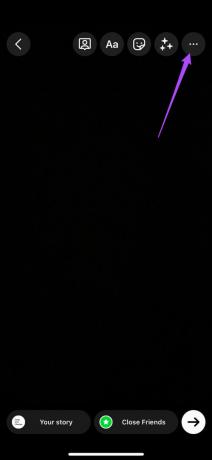
5단계: 그리기 옵션을 선택합니다.

6단계: 손가락을 사용하여 원하는 텍스트를 그리거나 쓸 수 있습니다.
획 크기를 늘리고 색상을 변경하고 마커 크기를 변경할 수 있는 옵션이 제공됩니다.
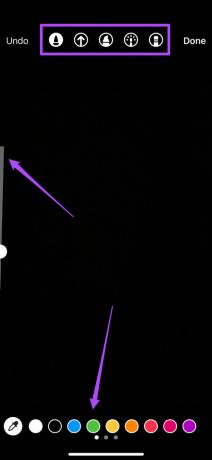
7단계: 그림을 완성한 후 완료를 눌러 저장합니다.

8단계: 그림을 스토리로 공유하려면 오른쪽 하단 모서리에 있는 흰색 화살표를 탭하세요.
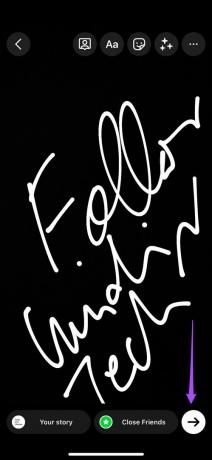
3. Instagram 스토리에서 Facebook 아바타 사용
Apple 및 Samsung과 마찬가지로 Facebook도 Facebook Avatars를 도입하여 AR Emoji 대열에 뛰어 들었습니다. 당신은 할 수 있습니다 페이스북 아바타 만들기 그것은 당신의 성격과 일치합니다. 이제 Instagram 스토리에서도 아바타를 공유할 수 있습니다. 이 단계를 따르세요.
1 단계: Android 또는 iPhone에서 Instagram 앱을 엽니다.

2 단계: 피드에서 오른쪽으로 스와이프하여 스토리 창을 표시합니다.
3단계: 사진을 클릭하고 상단의 스티커 아이콘을 탭하세요.

4단계: 옵션 목록에서 아바타 아이콘을 누릅니다.

제스처와 감정을 기반으로 한 Facebook 아바타 스티커 목록이 화면에 나타납니다.
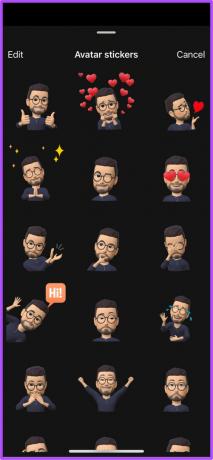
5단계: 하나를 선택하고 탭하여 스토리에 추가하세요.

선택한 아바타를 탭하여 일부 아바타를 추가로 사용자 지정할 수 있습니다.
6단계: 기본 설정을 선택한 후 오른쪽 하단에 있는 흰색 화살표를 탭하여 Facebook 아바타를 Instagram 스토리로 게시하세요.

4. 계정 정보의 진위 확인
Instagram을 통해 사용자는 좋아하는 유명인, 공개 기능, 브랜드 등을 팔로우할 수 있습니다. 그러나 공식 프로필을 찾는 것과 함께 플랫폼에서 생성된 많은 가짜 프로필도 찾을 수 있습니다. 어떤 사람들은 다른 사용자를 괴롭히고 사기를 치기 위해 가짜 프로필을 만듭니다. 따라서 진정성 필터를 추가하기 위해 Instagram은 이제 프로필의 계정 정보 확인 옵션을 제공합니다. 방법은 다음과 같습니다.
1 단계: Instagram에서 팔로우하는 프로필을 열고 원하는 게시물로 스크롤합니다.
2 단계: 게시물의 오른쪽 상단에 있는 점 세 개를 탭합니다.
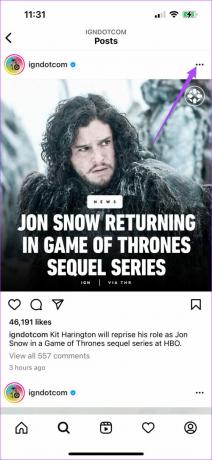
4단계: 이 계정 정보를 탭합니다.

이제 가입 날짜, 계정 기반, 이전 사용자 이름 등과 같은 해당 계정의 정보를 볼 수 있습니다.

또한 해당 프로필에서 실행 중인 광고를 확인하여 진위 여부를 확인할 수 있습니다.

이 기능은 Instagram의 비즈니스 프로필에만 사용할 수 있습니다.
5. Instagram 채팅 테마 변경
채팅 테마를 변경하여 개별 Instagram 채팅을 사용자 지정할 수 있습니다. 이 기능은 변경하는 것과 유사합니다. Facebook Messenger의 채팅 테마 색상. Instagram 채팅 사용에 가장 관심이 있다면 이 기능을 사용하여 경험을 개인화해야 합니다. 이 단계를 따르세요.
1 단계: Instagram을 열고 오른쪽 상단의 채팅 아이콘을 탭합니다.

2 단계: 테마를 변경하려는 채팅을 선택합니다.
3단계: 채팅 오른쪽 상단의 'i' 아이콘을 탭합니다. Instagram의 멋진 기능을 사용해 보세요

4단계: 테마를 선택합니다.

5단계: 아래로 스크롤하여 원하는 테마를 선택합니다. 채팅 테마에 대해 다양한 색상과 그라디언트 중에서 선택할 수도 있습니다.

6단계: 변경 사항을 보려면 채팅으로 돌아가십시오.
6. 비디오 포스트에 대한 캡션 활성화
인스타그램은 더 이상 단순한 이미지 공유 플랫폼이 아닙니다. 많은 사용자가 릴을 게시하고 스크롤하는 데 몇 시간을 보냅니다. 다른 사람에게 방해가 되지 않도록 음소거로 동영상을 보고 싶지만 동영상이 무엇인지 알고 싶다면 자막을 켤 수 있습니다. 방법은 다음과 같습니다.
1 단계: Instagram을 열고 오른쪽 하단 모서리에 있는 프로필 아이콘을 탭합니다.

2 단계: 오른쪽 상단 모서리에 있는 햄버거 메뉴 아이콘을 탭합니다.

3단계: 설정을 선택합니다.

4단계: 검색 상자를 누르고 다음을 입력합니다. 캡션, Return(iPhone) 또는 Enter(Android)를 누릅니다.
5단계: 캡션을 선택합니다.

6단계: 토글을 탭하여 캡션을 활성화합니다.
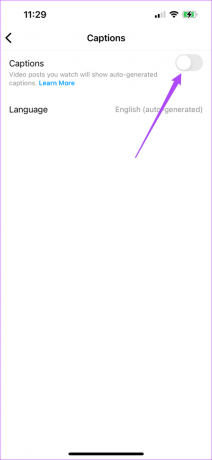
캡션의 언어를 선택할 수도 있습니다.
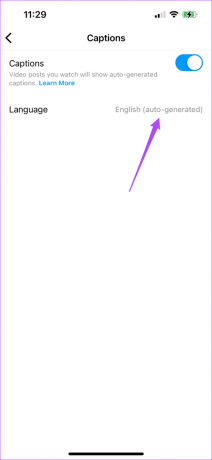
멋진 기능으로 Instagram 탐색
이러한 멋진 기능은 전반적인 경험을 개선하는 데 도움이 됩니다. 기능을 알고 있었는지 여부에 관계없이 정기적으로 시도하면 시간을 절약하고 편의에 따라 플랫폼을 사용할 수 있습니다.
2022년 6월 17일 최종 업데이트
위의 기사에는 Guiding Tech를 지원하는 제휴사 링크가 포함될 수 있습니다. 그러나 편집 무결성에는 영향을 미치지 않습니다. 내용은 편향되지 않고 정통합니다.



